- Plus de 100 nouveaux types de données Excel sont disponibles pour l'aperçu.
- Les initiés d'Office sur Windows 10 et Mac et avec un abonnement Microsoft 365 peuvent commencer à travailler avec les nouveaux types de données dans Excel.
- Vous pouvez consulter le Exceller à tout moment pour obtenir des conseils et des guides pratiques.
- Visiter le Windows 10 page pour en savoir plus sur les applications MS Office.
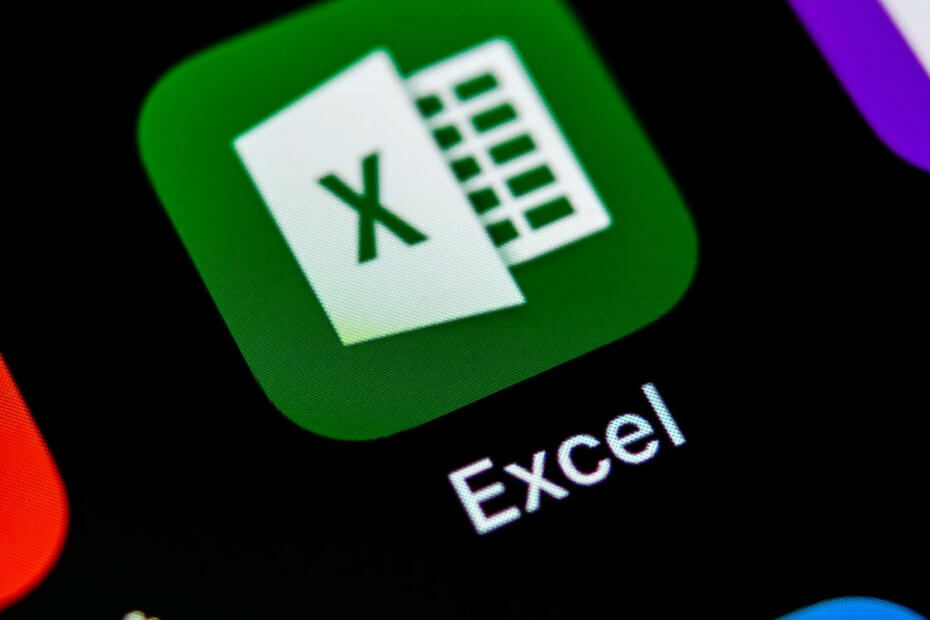
Ce logiciel maintiendra vos pilotes opérationnels, vous protégeant ainsi des erreurs informatiques courantes et des pannes matérielles. Vérifiez tous vos pilotes maintenant en 3 étapes faciles :
- Télécharger DriverFix (fichier de téléchargement vérifié).
- Cliquez sur Lancer l'analyse pour trouver tous les pilotes problématiques.
- Cliquez sur Mettre à jour les pilotes pour obtenir de nouvelles versions et éviter les dysfonctionnements du système.
- DriverFix a été téléchargé par 0 lecteurs ce mois-ci.
Quel type de données gérez-vous ou traitez-vous principalement dans Excel au quotidien? Noms de lieux, de films, de nourriture ?
Eh bien, à partir de maintenant, vous n'avez plus besoin d'attribuer de types génériques, tels que du texte ou des entiers, à ce type de données.
Le cas échéant, vous avez la possibilité d'utiliser l'un des plus de 100 nouveaux types de données Excel que Microsoft lancé aux initiés d'Office sur Windows 10 et Mac.
Nouveaux types de données Microsoft Excel
Si vous êtes un initié Office avec un Abonnement Microsoft 365, vous pouvez commencer à travailler avec les nouveaux types de données dans Excel, notamment :
Alimentation: calories, glucides, lipides, vitamines, nutriments, etc.
Exercice: types d'exercice et calories brûlées.
Localisations: codes postaux, données économiques, aéroports, écoles, forêts, etc.
Universités: taux de diplomation, frais de scolarité, corps étudiant, etc.
Chimie: éléments, composés et minéraux.
Espace: planètes, lunes, satellites, supernovas, missions spatiales, etc.
Films: acteurs, personnages, réalisateurs, dates de sortie, affiches, etc.
Et plus: musique, plantes, races animales, personnages célèbres, langues, etc.
De plus, vous pouvez attribuer des propriétés à vos types de données. Par exemple, le type de données alimentaire a des propriétés telles que les calories et les nutriments.
Vous pouvez référencer des types de données avec des formules en plus de créer vos types de données dans Excel. En outre, vous pouvez manipuler les données comme vous le feriez généralement dans un tableau.
Par exemple, vous pouvez filtrer ou trier vos données en fonction des nouvelles propriétés.
De plus, la fonctionnalité est livrée avec quelques automatisations pour vous permettre de commencer rapidement à calculer les chiffres.
La création d'une table pour le type de données Food en est un parfait exemple. Lorsque vous ajoutez une colonne à droite de la table Food, vous obtenez des suggestions automatiques pour un seul champ ou plusieurs champs. De plus, Excel remplira automatiquement les colonnes avec leurs valeurs respectives.
Les nouveaux types de données Excel sont encore une autre fonctionnalité axée sur le consommateur que Microsoft apporte au tableur application. Il y a quelques semaines, la société a annoncé L'argent dans Excel, un outil de gestion des finances personnelles destiné aux particuliers.
Si vous êtes un initié Office, avez-vous déjà reçu les nouveaux types de données Microsoft Excel? Veuillez nous le faire savoir dans la section commentaires ci-dessous.


